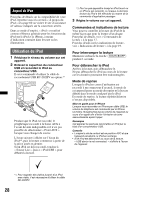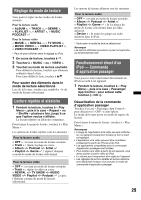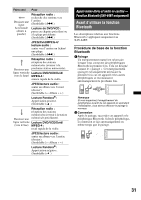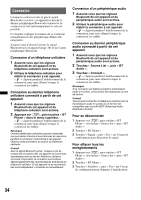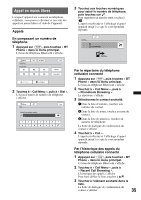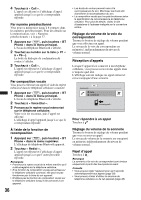Sony XAV-64BT Operating Instructions - Page 97
Touchez à « BT Menu ».
 |
View all Sony XAV-64BT manuals
Add to My Manuals
Save this manual to your list of manuals |
Page 97 highlights
1 Sélectionnez la source Bluetooth. Pour sélectionner le téléphone Bluetooth, appuyez sur (TOP), puis touchez « BT Phone » dans le menu principal. Pour sélectionner l'audio Bluetooth, touchez à « Source List », puis à « BT Audio ». 2 Touchez à « BT Menu ». Dans le cas de l'audio Bluetooth, touchez à « Play Menu », puis à « BT Menu ». Le menu de réglage Bluetooth s'affiche. Back ATT Top BT Menu Signal OFF / ON Pairing Auto Answer OFF 1/2 Ringtone Default / Cellular EC/NC Mode Mode 1 / Mode 2 3 Touchez à « Pairing ». Le pairage démarre.* * Si le signal Bluetooth de cet appareil est désactivé, il s'active automatiquement lorsque la recherche débute. 4 Utilisez le périphérique Bluetooth pour rechercher cet appareil. Une liste de périphériques apparaît sur la fenêtre d'affichage du périphérique. Cet appareil est nommé « Sony Automotive ». 6 Utilisez le périphérique Bluetooth pour établir la connexion à cet appareil. « Bluetooth device connected. » apparaît et la connexion est terminée. « » ou « » s'affiche lorsque la connexion est établie. Remarques • Pendant l'établissement de la connexion avec un périphérique Bluetooth, cet appareil ne peut pas être détecté par un autre périphérique. Pour permettre la détection, accédez au mode de pairage et recherchez cet appareil à partir de l'autre périphérique. • Le pairage ou la connexion peut prendre un certain temps. • Selon le périphérique utilisé, l'écran de confirmation de la connexion peut s'afficher avant la saisie du code d'authentification. • Le temps alloué pour la saisie du code d'authentification varie en fonction du périphérique. • Cet appareil ne peut pas être connecté à un périphérique compatible uniquement avec le profil HSP (Head Set Profile). DR-BT30Q Sony Automotive XXXXXXX 5 Si la saisie d'un code d'authentification* est requise sur la fenêtre d'affichage du périphérique, entrez « 0000 ». Entrez le code d'authentification. XXXX « 0000 » Cet appareil et le périphérique Bluetooth mémorisent leurs informations respectives et, une fois le pairage effectué, l'appareil est prêt pour la connexion au périphérique. 33